- โปรแกรมฟรี EaseUS
- Data Recovery Wizard Free
- Todo Backup Free
- Partition Master Free
หน้าสารบัญ
อัปเดตเมื่อ Jul 09, 2025
| โซลูชันที่ใช้งานได้ | การแก้ไขปัญหาทีละขั้นตอน |
|---|---|
| โซลูชัน 1. EaseUS Partition Manager | ขั้นตอนที่ 1. เปิด EaseUS Partition Master คลิกขวาที่พาร์ติชั่นที่คุณต้องการฟอร์แมต และเลือก "Format"... ขั้นตอนทั้งหมด |
| โซลูชันที่ 2 การจัดการดิสก์ของ Windows | ขั้นตอนที่ 1. คลิกขวาที่พาร์ติชัน exFAT และเลือก Delete Volume ขั้นตอนที่ 2. คลิกขวาอีกครั้ง... ขั้นตอนทั้งหมด |
| โซลูชันที่ 3. CMD | ขั้นตอนที่ 1. หากเป็นดิสก์แบบถอดได้ เช่น ไดรฟ์ USB ให้เสียบเข้าในช่อง USB บนพีซีของคุณ ขั้นตอนที่ 2. เปิดพรอมต์คำสั่ง... ขั้นตอนทั้งหมด |
มีซอฟต์แวร์แปลงไฟล์ exFAT เป็น NTFS/FAT32 หรือไม่? คุณจะแปลงไฟล์ exFAT เป็น NTFS หรือ FAT32 บน Windows 10/8/7 ได้อย่างไร? คุณกำลังมองหา ซอฟต์แวร์แบ่งพาร์ติชั่นฟรี ที่มีโซลูชันง่ายๆ สำหรับการแปลงไฟล์ exFAT เป็นระบบไฟล์ NTFS บนฮาร์ดดิสก์ไดรฟ์ภายนอกหรือแฟลชไดรฟ์ USB หรือไม่? เนื่องจากการใช้ cmd นั้นมีระดับสูงกว่าเล็กน้อยสำหรับผู้ใช้ทั่วไปในการเปลี่ยน ระบบไฟล์ จึงจำเป็นต้องใช้ซอฟต์แวร์แปลงไฟล์ exFAT เป็น NTFS ของบริษัทอื่น
ข่าวร้ายก็คือมีโปรแกรมยูทิลิตี้ฟอร์แมตจำนวนมากที่รองรับ การแปลง FAT16/FAT32 เป็น NTFS โดยตรงโดยไม่สูญเสียข้อมูล อย่างไรก็ตาม เราไม่พบซอฟต์แวร์แปลง exFAT เป็น NTFS เลยแม้แต่น้อย และแม้แต่ EaseUS Partition Master ก็ยังไม่รองรับการเปลี่ยนแปลงโดยตรงจาก exFAT เป็น NTFS บน HDD ไดรฟ์ USB หรือการ์ดหน่วยความจำด้วยซ้ำ
โดยปกติแล้ว ในการเปลี่ยนระบบไฟล์จาก exFAT ไปเป็น NTFS หรือระบบไฟล์อื่น เช่น FAT หรือ FAT32 เพื่อให้ไดรฟ์สามารถอ่านและใช้งานได้โดยอุปกรณ์เฉพาะบางตัวที่รู้จักเฉพาะระบบไฟล์ NTFS เท่านั้น คุณสามารถลองใช้ 3 วิธีต่อไปนี้
ตัวแปลง NTFS เป็น exFAT ที่ดีที่สุด [อันดับสูงสุดในปี 2024]
ในรายชื่อยอดนิยมปี 2024 นี้ คุณจะได้เรียนรู้ตัวแปลง NTFS เป็น exFAT ที่ดีที่สุดทั้งบน Windows และ Mac
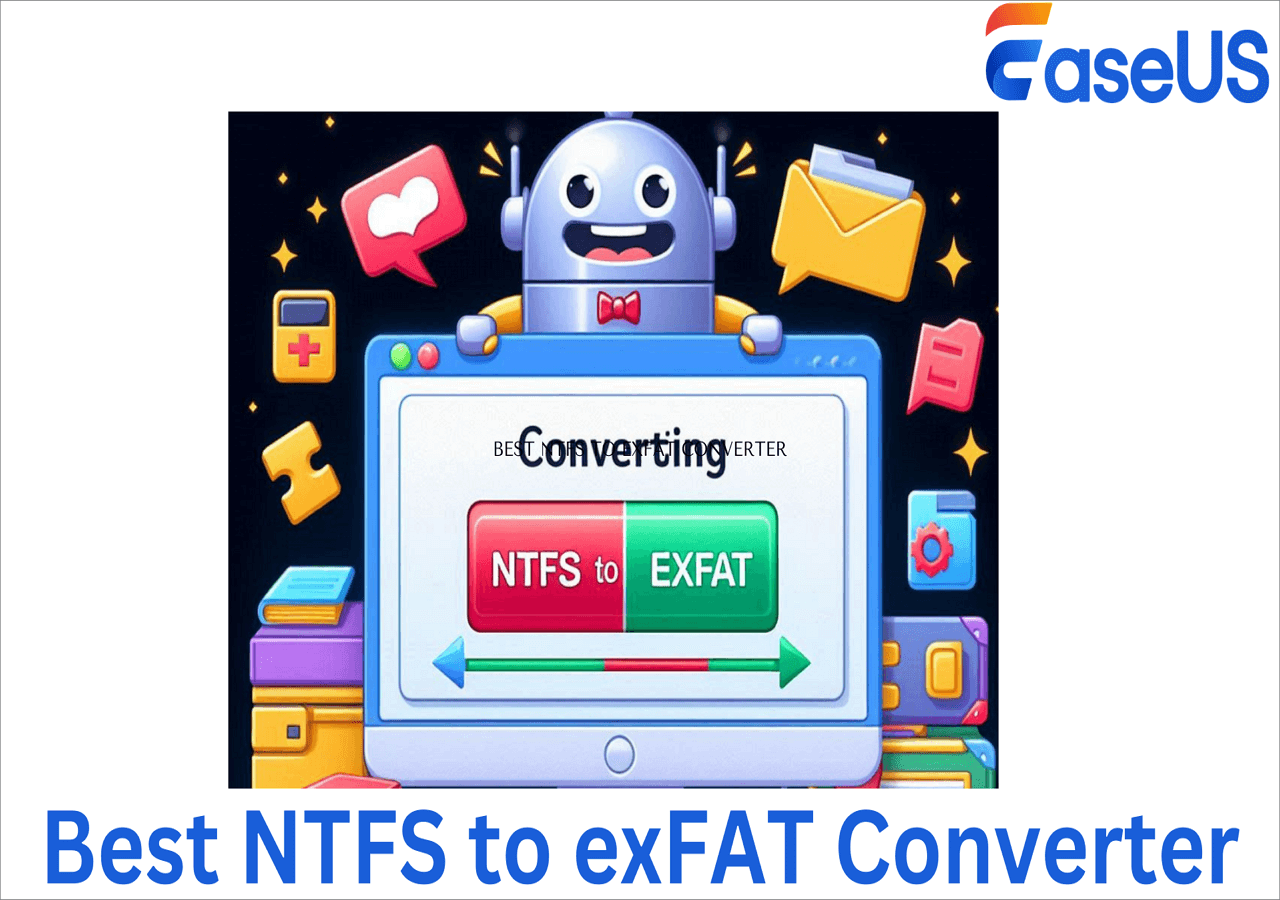
วิธีแก้ปัญหา 1. ฟอร์แมต exFAT เป็น NTFS/FAT/FAT32 โดยใช้ Free Partition Manager
หากต้องการจัดการพาร์ติชั่นไดรฟ์ NTFS ให้สมบูรณ์ คุณสามารถลองใช้ EaseUS Partition Master Free ได้ ตัวอย่างเช่น ปรับขนาดพาร์ติชั่น ย้ายพาร์ติชั่น รวมพาร์ติชั่น ฟอร์แมตพาร์ติชั่น FAT16/FAT32/EXT2/EXT3 เป็นต้น
ขั้นตอนที่ 1. เปิด EaseUS Partition Master คลิกขวาที่พาร์ติชันที่คุณต้องการฟอร์แมต และเลือก "ฟอร์แมต"
ขั้นตอนที่ 2 ในหน้าต่างใหม่ ให้ป้อนป้ายพาร์ติชั่น เลือกระบบไฟล์ FAT32/EXT2/EXT3/EXT4 และตั้งค่าขนาดคลัสเตอร์ตามความต้องการของคุณ จากนั้นคลิก "ตกลง"
ขั้นตอนที่ 3 จากนั้นคุณจะเห็นหน้าต่างคำเตือน คลิกที่ "ใช่" เพื่อดำเนินการต่อ
ขั้นตอนที่ 4 คลิกปุ่ม "Execute 1 Task(s)" ที่มุมบนซ้ายเพื่อตรวจสอบการเปลี่ยนแปลง จากนั้นคลิก "Apply" เพื่อเริ่มฟอร์แมตพาร์ติชันเป็น FAT32/EXT2/EXT3/EXT4
วิธีแก้ปัญหาที่ 2. ฟอร์แมต exFAT เป็น NTFS/FAT/FAT32 โดยใช้การจัดการดิสก์ของ Windows
ขั้นแรก คุณต้องเชื่อมต่อพาร์ติชัน exFAT กับคอมพิวเตอร์ของคุณ จากนั้นฟอร์แมตเป็นโวลุ่ม NTFS/FAT/FAT32 โดยใช้การจัดการดิสก์
หากต้องการให้เกิดขึ้น ให้เปิด Disk Management โดยคลิกขวาที่ This PC ใน Windows 10 หรือ My Computer ใน Windows 8/7 เลือก Manage Disk Management จะอยู่ภายใต้ส่วน Storage
ขั้นตอนที่ 1 คลิกขวาที่พาร์ติชัน exFAT และเลือก "ฟอร์แมต..."
ขั้นตอนที่ 2 ทำตามตัวช่วยสร้างเพื่อกำหนดไดรฟ์ด้วยอักษรไดรฟ์ใหม่และตั้งค่าเป็นพาร์ติชันที่ฟอร์แมตเป็น NTFS/FAT/FAT32

วิธีแก้ปัญหาที่ 3. ฟอร์แมต exFAT เป็น NTFS/FAT/FAT32 โดยใช้ CMD
ขั้นตอนที่ 1 หากเป็นดิสก์แบบถอดได้ เช่น ไดรฟ์ USB ให้เสียบเข้ากับช่อง USB บนพีซีของคุณ
ขั้นตอนที่ 2 เปิดพรอมต์คำสั่ง
ขั้นตอนที่ 3 คัดลอกคำสั่งใดคำสั่งหนึ่งต่อไปนี้เพื่อฟอร์แมตไดรฟ์ exFAT เป็น FAT, FAT32 หรือ NTFS
รูปแบบ G: /fs:FAT
รูปแบบ G: /fs:FAT32
รูปแบบ G: /fs:NTFS
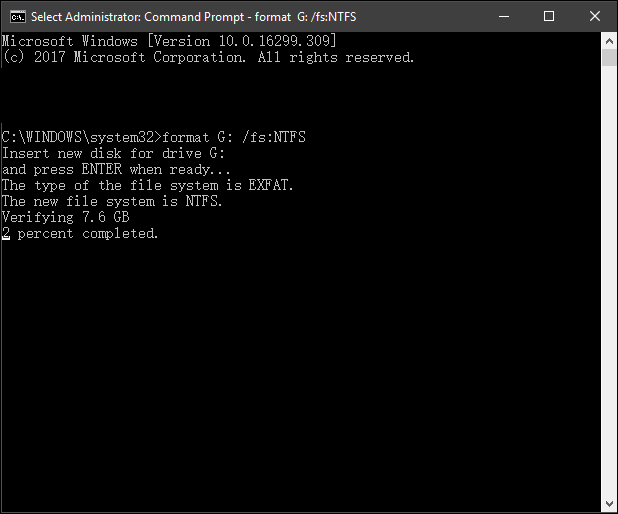
ขั้นตอนที่ 4 กด Y=ใช่ หรือ N=ไม่ใช่ เพื่อดำเนินการต่อไปหรือหยุดการจัดรูปแบบ
การแปลง exFAT เป็นเรื่องง่ายด้วยวิธีแก้ปัญหาที่ถูกต้อง
ในหน้านี้ เรานำเสนอวิธีการที่เชื่อถือได้ 3 วิธี ซึ่งช่วยให้คุณแปลงดิสก์ exFAT หรือ USB เป็น FAT32 ได้สำเร็จโดยการฟอร์แมต จากเครื่องมือทั้ง 3 วิธีนี้ เราขอแนะนำให้ผู้เริ่มต้นใช้ Windows ลองใช้ EaseUS Partition Master ดู
สำหรับผู้ใช้ Windows ที่มีประสบการณ์ คุณสามารถไว้วางใจการจัดการดิสก์หรือบรรทัดคำสั่ง CMD สำหรับการแปลงระบบไฟล์ระหว่าง exFAT และ FAT32/NTFS ได้ฟรี
คำถามที่พบบ่อยเกี่ยวกับการแปลงอุปกรณ์ exFAT เป็น FAT32/NTFS
หากคุณมีคำถามเพิ่มเติมเกี่ยวกับการแปลงฮาร์ดไดรฟ์ภายนอก exFAT หรือ USB เป็น FAT32/NTFS โปรดทำตามคำแนะนำด้านล่างเพื่อรับคำตอบ:
1. ฉันสามารถแปลง exFAT เป็น NTFS โดยไม่สูญเสียข้อมูลได้หรือไม่
ใช่ ตราบใดที่คุณสร้างสำเนาสำรองของข้อมูลดิสก์ exFAT ไว้ล่วงหน้า คุณสามารถแปลง exFAT เป็น NTFS ได้สำเร็จโดยการฟอร์แมต และจะไม่มีปัญหาข้อมูลสูญหายแต่อย่างใด
2. exFAT หรือ NTFS อะไรเร็วกว่ากัน?
NTFS เร็วกว่าในการคัดลอกและโอนไฟล์เมื่อเทียบกับ exFAT เนื่องจาก NTFS ใช้ทรัพยากร CPU และทรัพยากรระบบน้อยกว่า
3. exFAT และ NTFS เข้ากันได้หรือไม่?
ในระบบปฏิบัติการ Windows ใช่แล้ว exFAT เข้ากันได้กับ NTFS อย่างสมบูรณ์ ใน Mac OS X หรือระบบ macOS รุ่นใหม่กว่า exFAT ไม่เข้ากันได้กับ NTFS เหตุผลก็คือ NTFS เป็นแบบอ่านอย่างเดียวบน Mac ในขณะที่ exFAT สามารถเข้าถึงได้อย่างสมบูรณ์
เราสามารถช่วยคุณได้อย่างไร?
บทความที่เกี่ยวข้อง
-
4 วิธี | เปลี่ยนแปลง MBR เป็น GPT โดยไม่สูญเสียข้อมูลใน Windows 10
![author icon]() Suchat/2025/07/09
Suchat/2025/07/09 -
วิธีแก้ไขคอมพิวเตอร์ค้างขณะรีสตาร์ท | วิธียอดนิยมในปี 2024🔥
![author icon]() Suchat/2025/07/09
Suchat/2025/07/09 -
คำตอบที่ดีที่สุด: ฟอร์แมตไดรฟ์ USB เป็น FAT32 หรือ NTFS
![author icon]() Suchat/2025/07/09
Suchat/2025/07/09 -
วิธีโคลน Windows 11 ไปยังคอมพิวเตอร์เครื่องใหม่ [คู่มือทีละขั้นตอน]
![author icon]() Suchat/2025/07/09
Suchat/2025/07/09
EaseUS Partition Master

จัดการพาร์ติชั่นและเพิ่มประสิทธิภาพดิสก์อย่างมีประสิทธิภาพ
